قم بتسجيل الفيديو والصوت وطريقة اللعب وكاميرا الويب لتسجيل اللحظات الثمينة بسهولة.
كيفية تسجيل ماين كرافت؟ إليك خمس طرق مجربة!
سواءً كنت تُشيّد هياكل، أو تستكشف مناظر طبيعية، أو تُقاتل حشودًا، فهذه اللحظات المُثيرة صُممت لتُشارك مع العالم! لذا، سترغب على الأرجح في تسجيل لعبة ماين كرافت - إنها طريقة رائعة لإبراز مهاراتك واسترجاع أفضل اللحظات. هل تجد صعوبة في تحديد البداية؟ إليك أفضل خمس طرق لتسجيل ماين كرافت، تُقدم لك خطوات مُناسبة لكل مستوى من الخبرة. انطلق الآن لتبدأ بتسجيل مغامراتك!
قائمة الدليل
أفضل برنامج تسجيل ماين كرافت بجودة عالية كيفية تسجيل ماين كرافت من خلال OBS Studio استخدم Game Bar لتسجيل لعبة Minecraft على نظامي التشغيل Windows 10/11 كيفية تسجيل شاشة ماين كرافت عبر الإنترنت مجانًاأفضل برنامج تسجيل ماين كرافت بجودة عالية
تخيل أنك على وشك خوض مغامرة ملحمية في ماين كرافت. ألن يكون من الرائع تصوير تلك المدن الآسرة أو غيرها من اللحظات المذهلة ومشاركتها مع العالم؟ هنا تحتاج إلى أفضل برنامج تسجيل لماين كرافت، وهو 4 برنامج تسجيل الشاشة ايزي سوفتباستخدام هذه الأداة، يمكنك تسجيل كل بكسل من تجربتك في ماين كرافت دون أي تأخير أو فقدان للجودة، بفضل تقنية تسريع وحدة المعالجة المركزية ووحدة معالجة الرسومات. قبل التسجيل، تمنحك 4Easysoft حرية ضبط الإعدادات التي تريدها، وبعد ذلك، يمكنك حتى قصّ وتعديل تسجيلاتك وإضافة المزيد إليها. سجّل الآن كل لحظات لعبك وأطلق العنان لإبداعك!

يلتقط مسجل اللعب مقاطع فيديو وصوتًا شديدة الوضوح للعبة Minecraft.
يتيح لك تسجيل الشاشة بأكملها، أو مناطق محددة، أو نافذة نشطة واحدة.
يدعم تسريع الأجهزة لتسجيل سلس بدون أي تأخير.
قم بمعاينة تسجيل اللعبة للتحقق مما إذا كنت بحاجة إلى قص أو قطع بعض الأجزاء.
100% آمن
100% آمن
الخطوة 1بعد إطلاق 4 برنامج تسجيل الشاشة ايزي سوفتشغّل لعبة ماين كرافت التي ترغب في تسجيلها. على شاشة البرنامج، اختر "مسجل اللعبة".
سيتعرف المُسجِّل عليها تلقائيًا؛ انقر على زر "اختيار اللعبة" واختر نافذة اللعب. يمكنك بعد ذلك تفعيل زري "كاميرا الويب" و"الميكروفون" لتسجيل كلٍّ من الكاميرا والصوت.

الخطوة 2لإضافة لمساتك إلى التسجيل، انتقل إلى زر "الإعدادات" واضبط معدل الإطارات والجودة، ثم انقر فوق زر "موافق" للمتابعة إلى تسجيل Minecraft.

الخطوه 3انقر على زر "REC" الآن لبدء العد التنازلي، ما يتيح لك الوقت للعودة إلى نافذة ماين كرافت وبدء اللعب. يتم الآن تسجيل لعبتك.

الخطوة 4بعد كل هذا، انقر على زر "إيقاف" للإنهاء. هنا، في المعاينة، يمكنك إلقاء نظرة ومعرفة ما إذا كنت بحاجة إلى تعديل بعض الأجزاء غير الضرورية. انقر على زر "حفظ" للإنهاء.

كيفية تسجيل ماين كرافت من خلال OBS Studio
برنامج تسجيل ألعاب متعدد الاستخدامات، يوفر التسجيل والبث المباشر، ويوفر خيارات تخصيص متنوعة، بالإضافة إلى إمكانية تسجيل ماين كرافت في الوقت الفعلي دون التأثير على أداء نظامك. بالإضافة إلى التسجيل، يدعم OBS شاشات ومصادر وتخطيطات متعددة، مما يمنحك حرية إنشاء محتوى احترافي. كما يتيح لك تعديل إعدادات الفيديو والصوت للحصول على أفضل جودة ممكنة. شاهد الآن كيفية تسجيل ماين كرافت في OBS:
الخطوة 1بمجرد تشغيل OBS Studio، انقر فوق الزر "إضافة" من "المصادر"، ثم حدد خيار "التقاط اللعبة"، وانتقل إلى "التقاط نافذة محددة".

الخطوة 2من بين الخيارات، اختر "ماين كرافت" كنافذة. بعد ذلك، يمكنك ضبط إعدادات الفيديو والتسجيل للحصول على أفضل جودة تسجيل من قائمة "ملف"، ثم "الإعدادات".
يمكنك أيضًا تكوين إعدادات الصوت بالنقر فوق الزر "إضافة" في "المصادر" والانتقال إلى "التقاط إدخال الصوت" أو "التقاط إخراج الصوت".
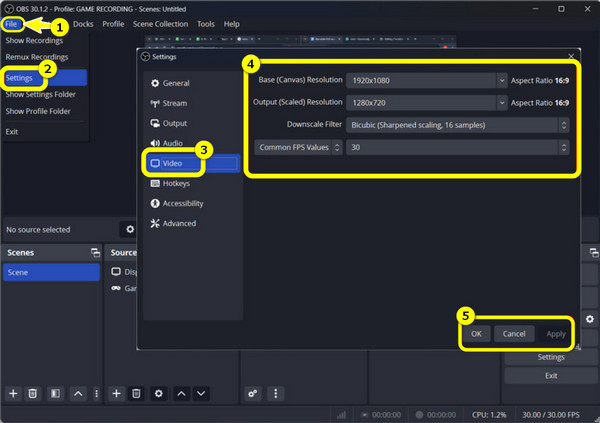
الخطوه 3بعد أن تصبح جاهزًا، انقر على زر "بدء التسجيل" لتسجيل ماين كرافت. لاحقًا، اضغط على زر "إيقاف التسجيل" لإنهاء التسجيل، ثم حدد مكان التسجيل في المجلد المخصص.
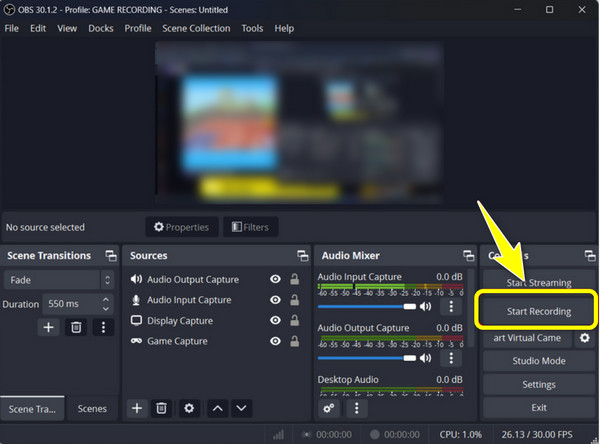
استخدم Game Bar لتسجيل لعبة Minecraft على نظامي التشغيل Windows 10/11
لمستخدمي ويندوز 10/11، يُفترض أن تكون على دراية بالأداة المدمجة "Game Bar"، والتي تُمكّنك من تسجيل ماين كرافت دون الحاجة إلى مساعدة خارجية. يعمل "Game Bar" بسلاسة مع معظم الألعاب، ويُسجّلها بجودة معقولة دون الحاجة إلى خطوات مُعقدة. على الرغم من قلة ميزاته المُتقدمة مُقارنةً بالأدوات الأخرى، إلا أنه مثالي إذا كنت تبحث عن حل بسيط وسريع لتسجيل أبرز لحظات ماين كرافت. إليك كيفية تسجيل ماين كرافت على المُسجّل المدمج في ويندوز 10/11:
الخطوة 1قم بتنشيط شريط اللعبة باستخدام مفتاحي "Windows + G" بمجرد الانتهاء من إعداد طريقة اللعب في Minecraft؛ إذا طُلب منك ذلك، حدد "نعم، هذه لعبة".
الخطوة 2بعد ذلك، انقر على زر "تسجيل" لبدء تسجيل ماين كرافت. شغّل الفيديو حتى تحصل على المقاطع التي تريدها؛ ثم انقر على زر "إيقاف" لإنهاء التسجيل. يُحفظ الفيديو في مجلد "الفيديوهات" ضمن "اللقطات".

كيفية تسجيل شاشة ماين كرافت عبر الإنترنت مجانًا
بالإضافة إلى الأداة المدمجة، يُمكنك تسجيل شاشة عبر الإنترنت من تسجيل ماين كرافت دون الحاجة إلى تثبيت أي شيء. ولحسن الحظ، تُوفر العديد من الأدوات عبر الإنترنت وظائف تسجيل أساسية، والتي يُمكنك إجراؤها مباشرةً من متصفح الويب. فيما يلي خياران رائعان يُمكنك أخذهما في الاعتبار عند تعلم تسجيل ماين كرافت: Screencastify وLoom Screen Recorder.
1. سكرينكاستيفي
تسجيل الشاشة هو حل مجاني وسهل الاستخدام للغاية، قائم على الويب، يُلبي احتياجات تسجيل ألعاب ماين كرافت الأساسية. باستخدام هذا المُسجِّل الإلكتروني، يُمكنك اختيار تصوير شاشتك بالكامل أو تحديد منطقة مُحددة. وكأي أداة أخرى، يتوفر منه إصدار مجاني يُحدد مدة التسجيل بـ 30 دقيقة فقط، ويُوفر أدوات تحرير أساسية فقط. إذا كنت ترغب فقط في التقاط أهم لحظات لعب ماين كرافت، فإليك كيفية تسجيل ماين كرافت مجانًا باستخدام Screencastify:
بعد إضافة اللعبة إلى متصفحك كملحق، تأكد من تجهيز نافذة لعبة ماين كرافت قبل اختيار الجزء المراد تسجيله. في Screencastify، اختر "سطح المكتب" من بين الخيارات الأخرى.
انقر بعد ذلك على زر "تسجيل" للبدء. بعد قليل، أوقف التسجيل واحفظ المشروع أو صدّره بصيغة MP4 على جوجل درايف.
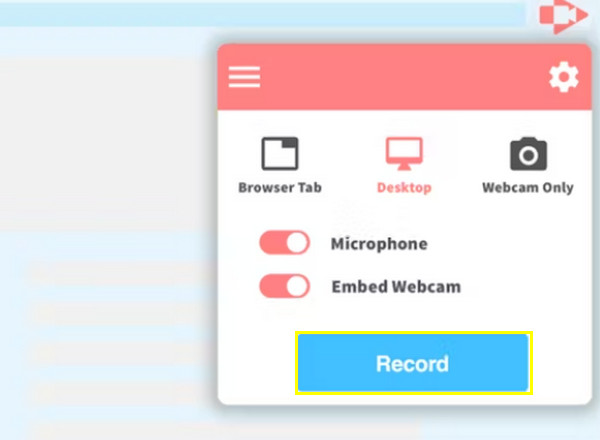
2. مسجل الشاشة Loom
التالي هو مسجل شاشة المنواليوفر لك Loom البساطة والوظائف. يتيح لك تسجيل ماين كرافت دون الحاجة إلى إعدادات معقدة. على الرغم من كونه أداة مجانية عبر الإنترنت، إلا أنه مثالي للتعاون الجماعي، إذ يدعم تسجيل فيديو عالي الجودة، ويشتهر بالتفاعل مع الفيديو المسجل عبر التعليقات وغيرها. مع أنه لا يتمتع بإمكانيات متقدمة، إلا أنه خيار ممتاز للتسجيلات السريعة، خاصةً للفرق. اطلع على الخطوات التالية لتسجيل ماين كرافت باستخدام Loom:
• أضف ملحق "Loom" إلى متصفحك، ثم افتح مقطع لعبة ماين كرافت الذي ترغب بتسجيله. في متصفحك، انقر على أيقونة "Loom"، ثم اختر "ملء الشاشة" أو "حجم مخصص" من المربع.
• انقر فوق زر "بدء التسجيل"، ثم لاحقًا، بمجرد انتهاء التسجيل، سيظهر رابط حيث يمكنك لصقه ومشاركته أو مشاركته مباشرة على وسائل التواصل الاجتماعي.

خاتمة
بهذه الطرق الخمس السهلة، أنت جاهز لتسجيل مغامرات ماين كرافت بجودة عالية. سواءً كنت ترغب في أداة مدمجة، أو برنامج مخصص، أو مسجل فيديو عبر الإنترنت، فهناك خيار مثالي يناسبك! من بينها، تأكد من تخصيص وقت كافٍ 4 برنامج تسجيل الشاشة ايزي سوفتلا يقتصر البرنامج على تسجيل ماين كرافت فحسب، بل يضمن أيضًا معدلات إطارات سلسة ودون أي تأخير أثناء التسجيل، مما يمنحك وضوحًا مذهلاً. حتى للمبتدئين في التسجيل، يُوازن البرنامج بشكل مثالي بين سهولة الاستخدام والأداء والجودة، مما يجعله الخيار الأمثل لتسجيل ماين كرافت.
100% آمن
100% آمن


